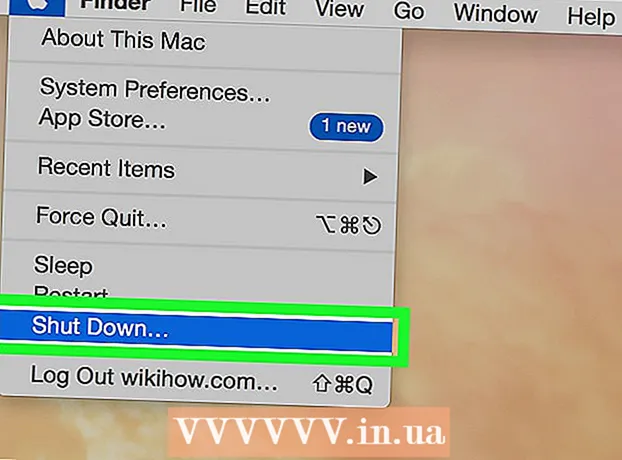نویسنده:
Louise Ward
تاریخ ایجاد:
8 فوریه 2021
تاریخ به روزرسانی:
1 جولای 2024

محتوا
ویکی هاو امروز به شما می آموزد که چگونه حقوق و دستمزد کارمندان در ایالات متحده را در Microsoft Excel محاسبه کنید. ایجاد حقوق و دستمزد از ابتدا یک کار خسته کننده است ، اما خوشبختانه مایکروسافت یک الگوی حقوق و دستمزد برای اکسل در هر دو رایانه ویندوز و مک دارد.
مراحل
قسمت 1 از 3: ایجاد حقوق و دستمزد
وب سایت Payroll Calculator را باز کنید. با استفاده از مرورگر وب رایانه خود به https://templates.office.com/en-us/Payroll-calculator-TM06101177 بروید.
- این صفحه گسترده یک قالب اکسل رایگان از مایکروسافت است.

کلیک دانلود (دانلود). این دکمه سبز نزدیک پایین پنجره است. بارگیری این نمونه در رایانه شما آغاز می شود.- بسته به مرورگر خود ، ممکن است لازم باشد مکان ذخیره را انتخاب کنید و سپس کلیک کنید صرفه جویی (ذخیره) ابتدا فایل بارگیری می شود.

الگو را باز کنید. روی فایل اکسل بارگیری شده دوبار کلیک کنید تا الگو در Excel باز شود.
کلیک ویرایش را فعال کنید (ویرایش را فعال کنید). این دکمه در نوار زرد رنگ در بالای پنجره Excel قرار دارد. پرونده اکسل برای ویرایش شما قفل می شود.

ذخیره سند قبل از ویرایش الگو ، روی ضربه بزنید Ctrl+S (ویندوز) یا ⌘ فرمان+S (Mac) ، نام پرونده را وارد کنید (به عنوان مثال "Payroll 5.12.2018") و کلیک کنید صرفه جویی. این امر برای اطمینان از اینکه برگه حقوق و دستمزد به صورت خودکار به عنوان پرونده دوم ذخیره می شود. سپس می توانید محاسبه حقوق را شروع کنید. تبلیغات
قسمت 2 از 3: اطلاعات کارمندان را وارد کنید
کلیک اطلاعات استخدامی (اطلاعات کارکنان). سرصفحه ها در گوشه پایین سمت چپ پنجره Excel قرار دارند. این اطمینان می دهد که شما در برگه اطلاعات کارمندان هستید.
نام کارمندان را اضافه کنید. نام کارمند را در اولین کادر خالی در ستون "نام" وارد کنید.
دستمزد را برای یک ساعت وارد کنید. مبلغی که کارمند به صورت ساعتی پرداخت می شود را در اولین کادر خالی ستون "دستمزد ساعتی" وارد کنید.
اطلاعات مالیات کارکنان را وارد کنید. مطمئن شوید که از اطلاعات مالیاتی کارمندان خود اطلاع دارید و سپس کادرهای زیر عناوین زیر را پر کنید:
- وضعیت مالیات - وضعیت مالیات. این شماره (معمولاً "1") در کاغذ W-2 کارمند نشان داده شده است.
- کمک هزینه فدرال - مزایای فدرال. این عددی است که دسته مالیات کارمند را مشخص می کند و معمولاً در W-4 نشان داده می شود.
- مالیات دولتی (درصد) - نرخ مالیات ایالت شما.
- مالیات بر درآمد فدرال (درصد) - درصد مالیات بر درآمد فدرال با توجه به گروه مالیات کارکنان.
- مالیات تأمین اجتماعی (درصد) - درصد مالیات تأمین اجتماعی فعلی.
- مالیات مدیکر (درصد) - درصد فعلی مالیات Medicare برای مراقبت از سالمندان بالای 65 سال توسط دولت ایالات متحده.
- کل مالیات های توقیف شده (درصد) - درصد کل مالیات نگهداری شده. این قسمت پس از پر کردن سایر زمینه های مالیات به طور خودکار محاسبه می شود.
تعیین کسورات کارکنان. این به منافع ، سرمایه گذاری و غیره کارمند بستگی دارد:
- کسر بیمه (دلار) - کسر بیمه. این مبلغ دلاری است که برای بیمه نگه دارید.
- کسر منظم دیگر (دلار) - کسرهای منظم دیگر یا هر پولی را که نگه دارید دور بریزید.
سایر اطلاعات کارمندان را اضافه کنید. بعد از اینکه اطلاعات اضافی به همه کارمندان داده شد ، می توانید محاسبه حقوق را ادامه دهید. تبلیغات
قسمت 3 از 3: محاسبه حقوق و دستمزد
روی کارت کلیک کنید ماشین حساب حقوق و دستمزد در پایین صفحه. صفحه کار باز می شود.
کارمندی پیدا کن اولین کارمندی را که برای او اطلاعات در صفحه اطلاعات کارمندان وارد کرده اید ، شناسایی کنید. نام آنها در بالای این صفحه خواهد بود.
تعداد ساعات کار شده را وارد کنید. در ستون "ساعتهای منظم کار کرده" ، تعداد ساعات کار کارمند را وارد کنید (مانند 40) در طول دوره پرداخت.
در صورت لزوم مرخصی یا بیماری را اضافه کنید. اگر کارمند شما از تعطیلات یا زمان بیماری خود استفاده کرده است ، ساعات مربوط به آن را در ستون "ساعتهای تعطیلات" یا "ساعتهای بیمار" یادداشت کنید.
اضافه کاری و نرخ را وارد کنید. اگر کارمند شما اضافه کاری می کند (به عنوان مثال بیش از 40 ساعت در هفته) ، اضافه کاری را در ستون "ساعتهای اضافه کاری" وارد کنید ، سپس نرخ اضافه کاری (به دلار) را در ستون "اضافه کاری" وارد کنید. نرخ ".
- نرخ دستمزد اضافه کاری معمولاً 150٪ بیشتر از نرخ عادی کارمند است ("1.5 برابر").
کسرها (در صورت وجود) را به انتها اضافه کنید. در ستون "کسر سایر موارد" ، مقدار دلاری متفاوتی را برای کسر وارد کنید.
- به عنوان مثال ، اگر کارمندی برای خرید تجهیزات کسر کرده است ، برای پرداخت یک بار باید مبلغ را در اینجا وارد کنید.
حقوق کارمند را مرور کنید. ستون "خالص پرداخت" حقوق خالص کارمند را نشان می دهد. اگر عدد قابل قبول به نظر برسد ، در حال حاضر حقوق کارمند را محاسبه کرده اید.
- همچنین می توانید پیش پرداخت های مالیاتی خود را در ستون "پرداخت ناخالص" بررسی کنید.
محاسبه حقوق سایر کارمندان. برای هر شخصی که در قسمت "نام کارمند" ذکر شده است ، برای تعیین حقوق واقعی او به داده نیاز دارید.
- می توانید حق الزحمه کارمندان را در کارت بررسی کنید PAYROLL PAYSTUBS یا میزهای پرداخت فردی پس از اتمام محاسبه انتهای صفحه.
مشاوره
- پس از پایان محاسبه یک دوره پرداخت ، باید آن برگ را قبل از حذف و ایجاد لیست حقوق جدید ذخیره کنید.
هشدار
- هیچ سلول از پیش فرمت شده (مانند سلول هایی با فرمول قبلی) را حذف نکنید زیرا این امر منجر به خطای صفحه حقوق و دستمزد می شود.